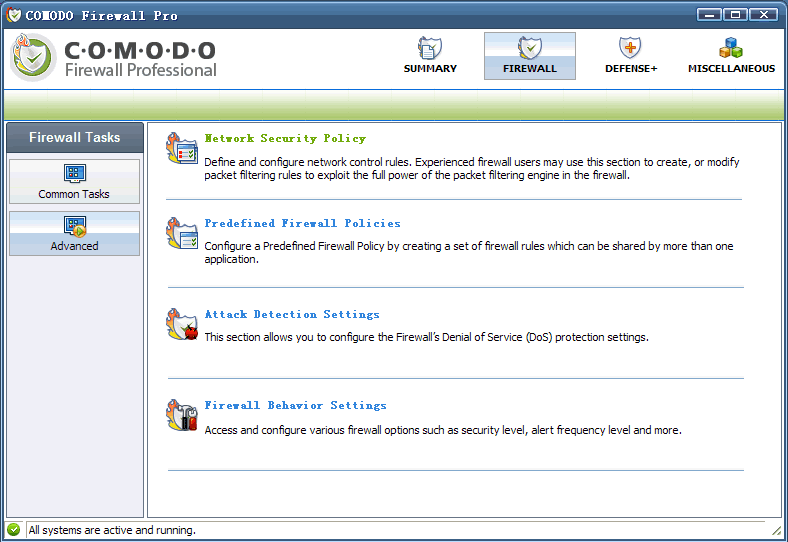萬盛學電腦網 >> 路由器知識 >> 路由器設置 >> TP-Link路由器 >> TP-Link路由器登錄密碼怎麼重置
TP-Link路由器登錄密碼怎麼重置
本文學習啦小編介紹了TP-Link路由器密碼重置的方法,在使用無線路由器的過程中,有時候我們需要對路由器的密碼進行重置;例如:忘記登錄密碼、使用二手路由器。這時候可以對TP-Link路由器進行重置,這樣可以使用默認的登錄密碼來設置路由器。歡迎大家閱讀。、
路由器(Router),是連接因特網中各局域網、廣域網的設備,它會根據信道的情況自動選擇和設定路由,以最佳路徑,按前後順序發送信號。 路由器是互聯網絡的樞紐,"交通警察"。目前路由器已經廣泛應用於各行各業,各種不同檔次的產品已成為實現各種骨干網內部連接、骨干網間互聯和骨干網與互聯網互聯互通業務的主力軍。路由和交換機之間的主要區別就是交換機發生在OSI參考模型第二層(數據鏈路層),而路由發生在第三層,即網絡層。這一區別決定了路由和交換機在移動信息的過程中需使用不同的控制信息,所以說兩者實現各自功能的方式是不同的。
溫馨提示:如果是TP-Link路由器的無線WiFi密碼忘記了,可以在進入路由器的設置界面進行查看或者修改的,下文會進行詳細介紹。

一、登錄密碼重置
在TP-Link路由器的機身上,有一個Reset按鈕,如下圖所示。插上TP-Link路由器的電源,然後按住RESET按鈕5秒以上的時間(注意:是一直按住不松開按鈕5秒以上,不是按一下)。之後就可以把TP-Link路由器恢復到出廠設置,用戶可以使用默認的登陸密碼:admin,來登錄到路由器進行相關設置了。
注意問題
目前TP-Link新推出的路由器是沒有默認登錄密碼的,這類路由器重置後,需要用戶手動設置一個管理員密碼(登錄密碼)。
二、查看無線WiFi密碼
登錄到TP-Link路由器的設置界面後,點擊“無線設置”——>“無線安全設置”,查看右側的“PSK密碼”即可。(PSK密碼:指的就是無線WiFi的密碼)
通過以上文章,相信你可以了解TP-Link路由器密碼重置的方法,要了解更多相關信息,請繼續閱讀本欄目。